Staßen-Navigationssystem Bedienungsanleitung
IONIQ electric
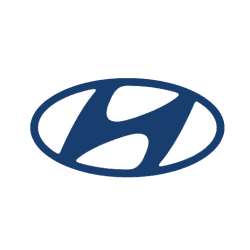
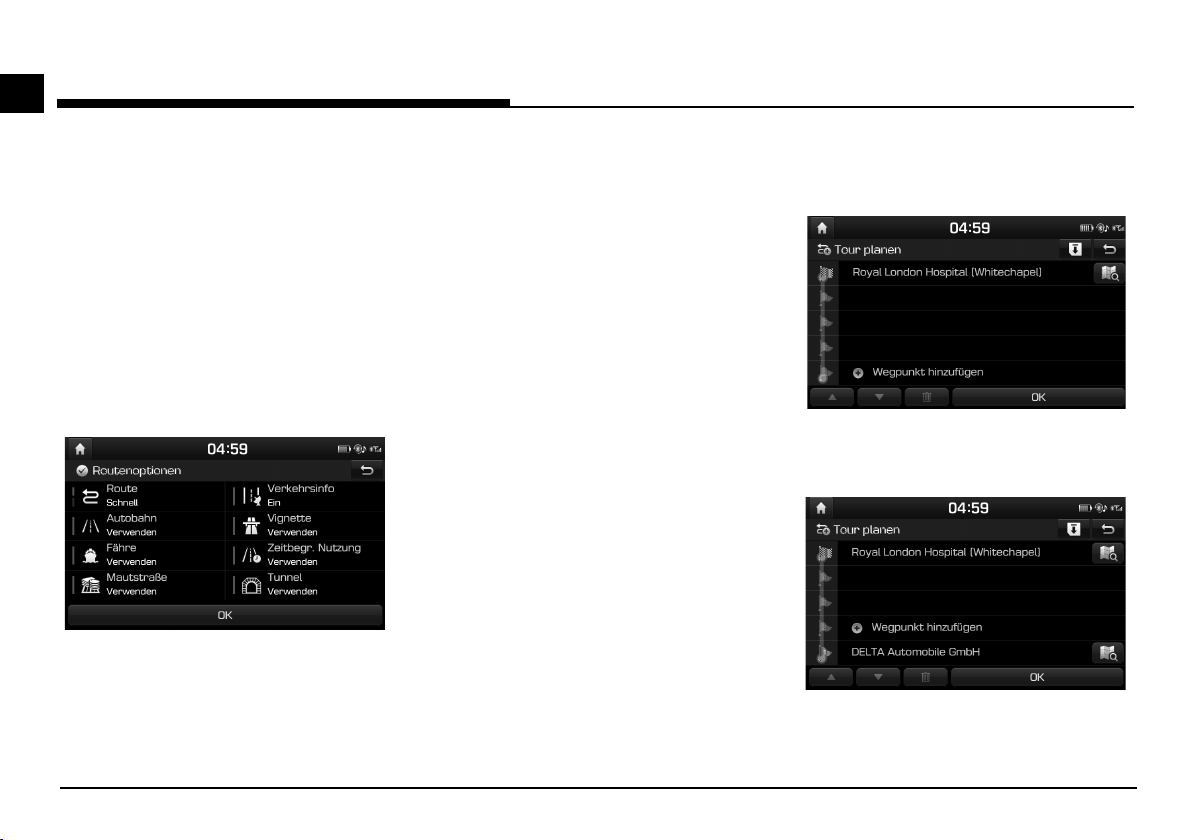
42
Navigation - Routenmenü
Navi Abbruch/ Navi fortsetzen
Falls Sie die Routenführung beenden wollen,
während eine Route aktiv ist, bitte auf [NAV] >
[Route] > [Route abbrechen].
Falls Sie weiterhin zu Ihrem Zielort reisen
möchten, auf [NAV] > [Route] > [Route
fortsetzen].
Routenoptionen
Sie können verschiedene Routenoptionen gemäß
Ihren Bedürfnissen einstellen.
1. Auf [NAV] > [Route] > [Optionen] drücken.
2. Die gewünschten Optionen einstellen.
•
[Route]
- [Schnell]: Berechnet die optimierte
Strecke basierend auf die Ankunftszeit.
- [Kurz]: Berechnet die optimierte Strecke
basierend auf die Entfernung.
•
[Verkehrsinfo]
- [Ein]/[Aus]: Verkehrsstörungen anzeigen
oder nicht anzeigen.
•
[Autobahn], [Vignette], [Fähre], [Zeitbegr.
Nutzung], [Mautstraße], [Tunnel]
- [Verwenden]: Berechnet die Strecken
einschließlich Autobahn, Vignette
Straßen, Fähre, Zeit begrenzte Straßen,
Mautstraßen oder Tunnels.
- [Vermeiden]: Berechnet die Strecken
vermeinend Autobahn, Vignette
Straßen, Fähre, Zeit begrenzte Straßen,
Mautstraßen oder Tunnels.
Hinweis
Je nach Zustand könnten vom Benutzer
eingestellte Optionen nicht verfügbar sein.
Tour planen
Der Tour-Planer ermöglicht es Ihnen der
gesuchten Route nachzufahren, indem Sie
aktuelle Route ändern. Tourpoints können
hinzugefügt/gelöscht/bearbeitet und Reihenfolge
kann geändert werden.
Tourpoints hinzufügen
1. Auf [NAV] > [Route] > [Tour planen]
drücken.
2. Auf [Wegpunkt hinzufügen] drücken.
3. Tourpoints über die Zieldestination-
Suchfunktion hinzufügen.
4. Folgen Sie bitte den Schritten 2~3 wenn Sie
einen Tourpoint hinzufügen möchten.
5. Auf [OK] > [Start] drücken.

Benötigen Sie Hilfe?
Haben Sie eine Frage zu Ihrem Hyundai und die Antwort steht nicht im Handbuch? Stellen Sie hier Ihre Frage. Geben Sie eine klare und umfassende Beschreibung des Problems und Ihrer Frage an. Je besser Ihr Problem und Ihre Frage beschrieben sind, desto einfacher ist es für andere Hyundai-Besitzer, Ihnen eine gute Antwort zu geben.
Wie zufrieden sind Sie mit dieser Seite?